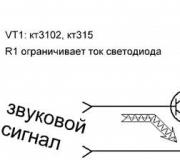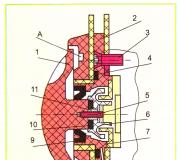Cách tối ưu gta 5 cho pc yếu. Grand Theft Auto V
Nhiều người vẫn sở hữu một chiếc máy tính yếu ở nhà và ngành công nghiệp game không đứng yên - các trò chơi ngày càng trở nên đòi hỏi nhiều hơn về tài nguyên và khả năng tính toán của PC. Trong bài viết này, bạn sẽ tìm hiểu cách tối ưu hóa GTA 5 để chơi trên máy tính yếu để bạn có thể chơi được ít nhất bằng cách nào đó.

Thay đổi cài đặt trong settings.xml
Điều đầu tiên chúng ta cần làm là chuyển tất cả các cài đặt về mức tối thiểu, nhưng điều này không thể được thực hiện thông qua menu trò chơi Gta v, vì vậy chúng tôi sẽ làm mọi thứ với bút. Tải xuống tệp cài đặt đã tạo sẵn settings.xml và thay thế tệp cài đặt gốc bằng tệp (sau khi lưu), tệp này nằm dọc theo đường dẫn: C: \ Users \ USER_NAME \ Documents \ Rockstar Games \ GTA V \ settings.xml. Bạn chỉ cần thay thế tên của card màn hình bằng tên của bạn trong đó, chúng tôi lấy nó từ cài đặt gốc. Xml dòng cuối cùng. Trong kho lưu trữ có 3 tùy chọn cài đặt cho tiện ích mở rộng, hãy chọn cái nào bạn cần, nếu máy tính thực sự là một thùng thì hãy chọn 800x600.

Bóng sẽ được loại bỏ, đồ họa sẽ ở mức tối thiểu, nói chung, mọi thứ sẽ ở mức tối thiểu nhất, khoảng cách vẽ là tối thiểu, nhưng FPS sẽ tăng lên.

Chương trình tăng tốc GTA 5 FPS
Thứ hai - chạy GTA 5 thông qua chương trình Tăng FPS, điều này sẽ cải thiện hiệu suất trò chơi lên 20-30%.
Cách sử dụng tăng FPS: có một tệp trong kho lưu trữ với hướng dẫn chi tiết, nhưng tôi sẽ mô tả ngắn gọn. Tải xuống FPS booster, giải nén nó vào bất cứ nơi nào, không nhất thiết phải có trong thư mục trò chơi. Hơn nữa, nếu bạn có phiên bản Steam, hãy chạy GTA 5 thông qua tệp "START_GTAV.bat" và làm theo hướng dẫn trong cửa sổ xuất hiện, nếu bạn đã tải xuống trò chơi từ torrent, thì di chuyển tệp "Non_Steam_GTAVLauncher.bat" từ thư mục standalone_scripts vào thư mục trò chơi và khởi chạy trò chơi thông qua nó.
FPS booster chấm dứt tất cả các quy trình và dịch vụ không cần thiết trên máy tính, thậm chí tắt trình thám hiểm, giải phóng tài nguyên quý giá cho trò chơi, giúp tăng đáng kể khả năng chơi và FPS trên PC cũ. Sau khi thoát khỏi trò chơi, tất cả các dịch vụ được bắt đầu lại.

Nếu bạn đã làm theo các quy trình được mô tả ở trên, nhưng vẫn không đạt được FPS thoải mái, thì không có gì sẽ giúp ích ở đây, ngoại trừ nâng cấp PC.
Không có gì bí mật khi phần thứ năm của loạt GTA huyền thoại hóa ra lại là một kiệt tác thực sự và gây tiếng vang trong thế giới trò chơi máy tính. Cô ấy đã làm cho một dự án vốn đã tuyệt vời trở nên hoàn hảo, mang đến cho người chơi những cơ hội mới, mở rộng đáng kinh ngạc thế giới trò chơi và cung cấp cốt truyện thú vị và đa dạng hơn gấp nhiều lần. Tuy nhiên, đáng tiếc là không phải game thủ nào cũng có thể tận hưởng được màn chơi, bởi yêu cầu của game đối với máy tính chỉ đơn giản là cắt cổ. Và nếu bạn không trang bị những linh kiện hiện đại nhất cho PC của mình, thì có khả năng trò chơi này sẽ chậm lại rất nhiều. Nếu bạn muốn tránh điều này và vẫn chơi GTA 5, tối ưu hóa là đặt cược tốt nhất của bạn. Thực tế là bạn có thể điều chỉnh cả bản thân trò chơi và hệ thống của mình theo cách để cải thiện hiệu suất của kiệt tác này và làm cho nó hoạt động trên máy tính của bạn. Làm thế nào để làm nó? Trong trường hợp GTA 5, tối ưu hóa có thể được phân cấp, nhưng bạn không cần phải sử dụng tất cả các cấp - chỉ cần liên tục kiểm tra xem bạn đã đạt được kết quả mong muốn chưa trước khi chuyển sang bước tiếp theo.
Cài đặt đồ họa trong trò chơi
Trong GTA 5, tối ưu hóa thường bắt đầu với các cài đặt trực tiếp trong trò chơi. Nếu bạn muốn hình ảnh hoàn hảo sẽ thổi bay trí tưởng tượng của bạn, thì bạn sẽ cần đặt tất cả các cài đặt ở mức tối đa và bạn có thể chiêm ngưỡng chất lượng tuyệt đẹp của hiệu suất đồ họa. Tuy nhiên, niềm vui này sẽ không được ban cho tất cả mọi người - như đã đề cập trước đó, yêu cầu của trò chơi này rất cao. Do đó, bạn cần phải tối ưu hóa - điều này ngụ ý rằng bạn sẽ hạ thấp đồ họa và các cài đặt khác trong trò chơi để cải thiện hiệu suất của trò chơi. Vì vậy, bạn phải hy sinh đồ họa để có thể chơi trên một máy tính yếu hơn. Đương nhiên, bước này không phù hợp với tất cả mọi người - một số người không thích hạ thấp cài đặt đồ họa, vì họ tin rằng họ đã trả tiền cho trò chơi là có lý do, nhưng để tận dụng tối đa. Hơn nữa, trong một số trường hợp, chỉ cài đặt trong trò chơi sẽ không đủ. Và sau đó, đối với GTA 5, tối ưu hóa có phạm vi lớn hơn nhiều.
Trình điều khiển

Bước đầu tiên để thưởng thức trò chơi là cập nhật tất cả các trình điều khiển, đặc biệt là cho card màn hình. Tối ưu hóa GTA 5 cho PC yếu có thể hoạt động tốt, vì người dùng không phải lúc nào cũng tự cập nhật trình điều khiển và nếu hiệu suất của trò chơi không cao lắm, thì có khả năng sau khi cập nhật trình điều khiển, nó sẽ tăng lên. Hơn nữa, có báo cáo rằng một số game thủ thậm chí đã cố gắng khắc phục sự cố liên tục và đóng băng chỉ với sự trợ giúp của trình điều khiển, vì vậy bước này nên là bước đầu tiên trong danh sách của bạn. Bạn có thể cập nhật trình điều khiển theo cách thủ công, nghĩa là bằng cách tự tải xuống và cài đặt chúng hoặc sử dụng phần mềm đặc biệt. Vì vậy, việc tối ưu hóa GTA 5 cho các PC yếu sẽ diễn ra nhanh hơn nhiều.
GeForce Shield

Đoạn này áp dụng riêng cho chủ sở hữu cạc đồ họa nVidia vì nó liên quan đến các dịch vụ GeForce Experience. Nếu bạn đã nghiên cứu tất cả các yêu cầu cho GTA 5 và chúng tương ứng với máy tính của bạn, nhưng đồng thời dự án này không muốn hoạt động theo bất kỳ cách nào, thì lý do có thể là do một dịch vụ tự động phát trực tuyến trò chơi mà không cần thông báo bạn về điều này. Đương nhiên, một hoạt động như vậy chiếm một phần đáng kể tài nguyên máy tính của bạn, vì vậy, trò chơi còn lại ít hơn nhiều so với những gì chúng tôi mong muốn. Vì vậy, hãy đảm bảo rằng tính năng phát trực tuyến đã được tắt và nếu tính năng này đang bật, hãy thay đổi cài đặt và ngăn không cho tính năng này tự động được kích hoạt. Nếu bạn muốn phát trực tuyến trò chơi của mình, thì bạn có thể thực hiện thủ công theo cách thuận tiện nhất cho bạn. Như đã đề cập, trong GTA 5, yêu cầu rất cao, vì vậy bạn có thể không quan tâm đến việc phát trực tuyến trên một máy tính yếu.
Đường dẫn cài đặt

Như bạn đã biết, các nhà phát triển của trò chơi này buộc người dùng phải đăng ký trong chương trình đặc biệt của họ Câu lạc bộ xã hội để có thể chơi các phiên bản được cấp phép của dự án một cách an toàn. Tuy nhiên, vấn đề với phần thứ năm có thể xảy ra do chương trình và trò chơi, có liên quan, nằm trên các đĩa khác nhau của máy tính của bạn. Điều này làm chậm quá trình chơi trò chơi và bạn nên lưu ý - tối ưu hóa GTA 5 cho máy tính xách tay hoặc máy tính yếu có nghĩa là bạn chuyển chương trình sang cùng một đĩa nơi trò chơi của bạn được lưu trữ. Tuy nhiên, điều này không quá dễ dàng để thực hiện, bởi vì trò chơi sẽ tiếp tục truy cập vào vị trí trước đó của chương trình, và thay vì một quá trình tăng tốc, bạn sẽ nhận được sự vắng mặt hoàn toàn của nó. Để tránh điều này, bạn cần sắp xếp liên kết giữa vị trí mới của chương trình và vị trí cũ thông qua dòng lệnh. Điều này sẽ hữu ích và bạn thậm chí không cần một bản vá để tối ưu hóa GTA 5, vì mọi thứ đều có thể được thực hiện bằng tay.
Ưu tiên cao của trò chơi

Làm cách nào khác để tối ưu hóa GTA 5? Card đồ họa AMD không gặp vấn đề như các mẫu nVidia, vì vậy bạn không nên chú ý đến bộ nhớ video mà là một thứ hoàn toàn khác. Thực tế là hệ điều hành sẽ tự động ưu tiên cho các chương trình đang chạy đồng thời, tức là chương trình nào nằm trong danh sách ưu tiên càng cao thì càng nhận được nhiều tài nguyên. Và trò chơi của bạn có thể không ở vị trí đầu tiên, điều này sẽ làm mất đi các tài nguyên cần thiết. Tình trạng này có thể được khắc phục bằng cách đặt GTA 5 theo cách thủ công ở mức ưu tiên cao nhất. Nếu bạn có kiến thức cần thiết, bạn thậm chí có thể tạo cấu hình của riêng mình, cấu hình này sẽ tự động ưu tiên cao nhất khi bạn bắt đầu trò chơi, để bạn không phải làm thủ công mỗi lần. Đây là một quá trình khác đi vào tối ưu hóa trong trường hợp của GTA 5. PC cũng có một thứ như một tệp hoán đổi và bạn cũng phải làm việc với nó.
Lật các ổ dữ liệu

Vậy là bạn đã trải qua nhiều bước trong quy trình được gọi là tối ưu hóa GTA 5. Thẻ NVidia có vấn đề gì không? Chúng đã được giải quyết. Trình điều khiển chưa được cài đặt? Mọi thứ đều đã có thứ tự. Bạn có thể làm gì khác để làm cho trò chơi này hoạt động tốt hơn cho bạn? Bạn có thể tăng cho đĩa có trò chơi. Thực tế là nó yêu cầu một lượng bộ nhớ rất lớn để khởi động, và bạn cần tạo một nguồn dự trữ thích hợp, đó là tệp hoán trang. Nó thường được đặt ở mức tiêu chuẩn trung bình, nhưng ít nhất bạn nên tăng gấp đôi nó để tối đa hóa nó. Điều này sẽ mang lại hiệu suất ấn tượng hơn nhiều cho trò chơi của bạn. Bạn thậm chí không cần một chương trình để tối ưu hóa GTA 5, vì bạn đã quản lý để tìm hiểu mọi thứ mà không cần bất kỳ tệp bên thứ ba nào chưa được xác minh.
Chế độ bộ nhớ kênh đôi

Điểm này khá đơn giản để khắc phục, nhưng không rõ ràng lắm đối với những người dùng không hiểu về nguyên lý hoạt động của máy tính. Không có gì sai với điều đó, bởi vì không phải ai cũng phải là một thiên tài và hiểu toàn bộ cấu trúc bên trong máy tính của bạn, đối với hầu hết mọi người, đây là một công cụ bình thường. Tuy nhiên, nếu bạn cần tối ưu hóa hiệu suất của nó, thì bạn cần phải tự mình tìm ra vấn đề hoặc tin tưởng vào các chuyên gia hoặc hướng dẫn thực tế mà họ soạn. Vì vậy, nếu hiệu suất của trò chơi này thấp, bạn nên kiểm tra cài đặt của RAM và đảm bảo rằng nó hoạt động ở chế độ hai kênh. Không có lý do gì để giải thích nó là gì, và cũng là sự khác biệt giữa chế độ này và những chế độ khác, thông tin này sẽ không giúp tăng tốc trò chơi, chỉ cần sửa lỗi này và tận hưởng thành quả.
Tần số RAM
Nhiều game thủ chỉ được hướng dẫn bởi dung lượng RAM, trong đó có một quy tắc - càng nhiều, càng tốt. Và đây, về nguyên tắc, là cách tiếp cận đúng, vì nó chủ yếu là khối lượng đóng vai trò quyết định. Tuy nhiên, nếu có một câu hỏi về việc tối ưu hóa và RAM của bạn dường như đáp ứng yêu cầu, nhưng không hiển thị kết quả bạn cần, thì bạn nên nghĩ đến một số thông số khác. Ví dụ, khi khởi động lại máy tính, bạn có thể vào phần cài đặt BIOS, tại đây bạn có thể tìm thấy mục “tần số RAM” - ở đây bạn cần điều chỉnh tần số phù hợp với công bố của nhà sản xuất. Thực tế là tần số đặt không chính xác có thể ảnh hưởng tiêu cực đến hoạt động của RAM.
Đài
Một lý do khác khiến trò chơi của bạn có thể chậm lại một cách không cần thiết là radio. Trò chơi có một số lượng lớn các đài phát thanh khác nhau được cung cấp cho khách hàng của dự án. Bạn có thể bật chúng trên ô tô của mình và tận hưởng trải nghiệm nghe nhạc của mình mà không làm giảm hiệu suất. Nhưng có một tính năng cho phép bạn thêm các bài hát của riêng mình để nghe trong trò chơi và điều này có thể ảnh hưởng tiêu cực đến cách bạn chơi. Bạn cần phải từ bỏ âm nhạc của riêng mình và xóa khỏi thư mục tất cả các tệp bạn đã thêm vào đó. Nhưng đó không phải là tất cả - bạn sẽ cần phải chạy tìm kiếm thủ công trong thư mục này để trò chơi có thể đảm bảo rằng không có gì ở đó, vì nếu không nó sẽ vẫn gửi yêu cầu đến đó, điều này sẽ lấy đi tài nguyên máy tính của bạn.
Cỏ và những người đẹp khác
Như đã đề cập trước đó, trò chơi này có đồ họa cực kỳ chi tiết, phong cảnh đơn giản là đẹp, và ngay cả chuyển động của cỏ và tán lá cũng tuyệt vời theo đúng nghĩa đen. Nhưng tất cả điều này có thể ảnh hưởng tiêu cực đến hiệu suất ngay cả khi bạn giảm tất cả các cài đặt trong trò chơi xuống mức tối thiểu. Mọi thứ ở đây có thể được bao phủ trong một cài đặt MSAA, điều này làm chậm hiệu suất đáng kể để làm cho các yếu tố của thế giới xung quanh chân thực hơn. Chỉnh sửa cài đặt này và bạn sẽ ngay lập tức nhận thấy sự gia tăng hiệu suất.
Tự động bắt đầu
Điều cuối cùng bạn cần làm là dọn dẹp menu tự động chạy. Menu này chịu trách nhiệm cho các chương trình tự động khởi chạy khi máy tính được bật. Tất cả chúng đều tiêu tốn tài nguyên và nằm trong hàng đợi ưu tiên cao hơn so với trò chơi ra mắt sau đó. Làm sạch menu tự động chạy của bạn và kiểm tra định kỳ xem có bất kỳ điều gì không mong muốn xuất hiện trong đó không để GTA 5 hoạt động hoàn hảo trên máy tính của bạn. Đó là tất cả, đây là phần cuối của việc tối ưu hóa máy tính của bạn để chơi GTA 5 - bạn có thể tận hưởng kết quả.
Việc phát hành Grand Theft Auto 5 cho thấy rằng các nhà phát triển trò chơi máy tính có rất nhiều khả năng để tối ưu hóa các sáng tạo của họ cho các thế hệ máy tính khác nhau. GTA 5 có thể được gọi là tiêu chuẩn tối ưu hóa chất lượng một cách an toàn, nhờ đó, ngay cả những người sở hữu phần cứng rất khiêm tốn cũng có thể thưởng thức một trò chơi tuyệt vời.
Khả năng tinh chỉnh đồ họa thực sự tuyệt vời. Bằng cách điều chỉnh các giá trị và sử dụng phần mềm của card màn hình, chúng tôi có thể đạt được hiệu suất tốt trên hầu hết mọi PC. Đương nhiên, bạn sẽ khó có thể chiêm ngưỡng vẻ đẹp của thành phố Los Santos, nơi mà cỗ máy trò chơi có khả năng sản xuất, nhưng sẽ không có vấn đề gì về lối chơi.
Chúng ta hãy thử phân tích chi tiết quá trình tối ưu hóa GTA 5 trên PC, có tính đến tất cả các tùy chọn có sẵn trong chế độ cài đặt đồ họa.
DirectX
Việc lựa chọn phiên bản DirectX đóng vai trò quan trọng trong việc tối ưu hóa cài đặt cho các máy yếu. Trong mọi trường hợp, nếu bạn không có máy tính cao cấp với card màn hình mạnh mẽ, chúng tôi khuyên bạn nên chọn phiên bản 10 của DirectX, vì phiên bản 11 chỉ mở các cài đặt bổ sung để khử răng cưa và đánh dấu hình ảnh.
Độ phân giải màn hình
Bất kỳ game thủ nào cũng biết rằng độ phân giải ảnh hưởng trực tiếp đến FPS. GTA 5 cũng không ngoại lệ - càng nhỏ thì hiệu suất càng tốt. Cần lưu ý rằng độ phân giải thấp hơn sẽ làm giảm chất lượng hình ảnh một cách đáng kể, vì vậy bạn nên sử dụng các biện pháp khẩn cấp như biện pháp cuối cùng.
Bỏ qua giới hạn bộ nhớ
Chức năng này dành cho các thẻ video khá mạnh không có dung lượng bộ nhớ video lớn như vậy. Ví dụ: GeForce GTX 660 với bộ nhớ 2GB. Bật tham số này sẽ cho phép bạn tải đầy đủ GPU, bỏ qua giới hạn bộ nhớ. Đối với những card màn hình mạnh, chức năng này vô dụng, đối với những card yếu, nó có thể làm tăng FPS một chút.
Đồng bộ dọc
Nếu tùy chọn này không ảnh hưởng nhiều đến hiệu suất, tốt hơn là bạn nên để tùy chọn này. Đồng bộ dọc cải thiện đáng kể chất lượng hình ảnh, làm mịn hình ảnh và loại bỏ các hiệu ứng rung và không mong muốn khác nhau. Đến lượt mình, vô hiệu hóa có thể làm tăng FPS.
Chất lượng kết cấu
Nếu bạn có thẻ video với bộ nhớ video 2GB, thì bạn nên thử đặt các giá trị cao cho thông số này. Nếu FPS giảm đáng kể, hãy chuyển sang mức trung bình. Chất lượng tối thiểu không ảnh hưởng quá nhiều đến hiệu suất, nhưng nó làm giảm chất lượng hình ảnh một cách đáng kể.
Chất lượng đổ bóng
Trên hầu hết các máy tính, bạn có thể đặt bộ đổ bóng chất lượng cao một cách an toàn, vì thông số này không đòi hỏi quá nhiều về phần cứng. Điều đặc biệt quan trọng là đặt bộ đổ bóng chất lượng cao nếu bạn đã chọn chất lượng kết cấu trung bình - điều này sẽ căn chỉnh hình ảnh một cách trực quan
Bóng, phản xạ, nước
Tất cả các cài đặt này đều nâng cao vẻ đẹp của môi trường, nhưng bạn có thể làm được nếu không có chúng. Chủ sở hữu của máy tính hiện đại chắc chắn bao gồm. Trên các PC yếu, việc tắt các tùy chọn này sẽ giúp tăng FPS.
Khử răng cưa FXAA, MSAA
FXAA - hãy chắc chắn bật nó lên, vì nó hầu như không ảnh hưởng đến FPS và hình ảnh trở nên dễ chịu hơn nhiều. Tùy chọn khử răng cưa MSAA không khả dụng trên DirectX 10 và yêu cầu rất cao về phần cứng, vì vậy chúng tôi khuyên bạn không nên xem xét nó.
Bóng mềm
Một lựa chọn rất thú vị. Nếu có vấn đề với tối ưu hóa, tốt hơn là đặt giá trị nhỏ nhất. Bóng tối sẽ có góc cạnh và xấu xí. Nếu máy tính cho phép, chúng tôi vặn nó ở mức tối đa - bóng mịn đẹp mắt sẽ cải thiện cảm nhận về trò chơi.
Lọc bất đẳng hướng
Đây là một thông số tuyệt vời để giúp căn chỉnh các kết cấu khi đặt ở chất lượng trung bình hoặc thấp. Chúng tôi đặt mức tối đa và giảm nếu có vấn đề với FPS.
Cài đặt thêm
Phần cài đặt nâng cao cung cấp các cài đặt nâng cao cho các thẻ video cao cấp nhất. Chúng không ảnh hưởng nhiều đến hình ảnh, vì vậy bạn có thể tắt chúng một cách an toàn.
Nhìn chung, việc tối ưu hóa đồ họa trong GTA 5 rất thú vị. Hãy thử, thử nghiệm, bật trí tưởng tượng của bạn và kết nối phần mềm của các nhà phát triển card màn hình - trò chơi sẽ mở ra rất nhiều khả năng cho bạn!
Tìm thấy lỗi đánh máy? Chọn văn bản và nhấn Ctrl + Enter
Mặc dù thực tế là grand trộm auto 5 đã được phát hành cách đây hơn ba năm và trên PC cách đây hơn một năm, nó vẫn là một tiêu chuẩn đồ họa thực sự trong các trò chơi máy tính. Như trước đây, người chơi trên toàn thế giới có điều kiện đánh giá sức mạnh của máy tính của họ, kiểm tra xem nó hoạt động tốt như thế nào với Grand Theft Auto 5. Trò chơi thực sự không phải lúc nào cũng hoạt động ổn định ngay cả trên những cỗ máy khá mạnh, bạn có thể hy vọng gì cho những người có người bạn silicon sắp làm điều đó sinh nhật lần thứ 7 của bạn? Trong bài viết này, chúng tôi sẽ cố gắng giúp bạn tối ưu hóa GTA 5 thành công. Tại đây, bạn sẽ không chỉ tìm thấy bản vá cho các PC yếu, mà còn có một số mẹo rất hữu ích để tối ưu hóa hiệu suất của card màn hình và hệ điều hành của bạn. Đảm bảo rằng trò chơi của bạn không bị lag!Cách tăng FPS bằng cách đi sâu vào cài đặt
Đừng lo lắng, có nhiều cách để tối ưu hóa trò chơi cho PC chạy chậm hơn và bài viết này là nơi bạn sẽ tìm thấy những cách tốt nhất, đã được chứng minh và hiệu quả. Vậy bạn cấu hình GTA 5 như thế nào? Làm cách nào để chạy trò chơi trên máy tính xách tay của tôi? Hãy bắt đầu với những cách rõ ràng và đơn giản nhất, bởi vì, rất có thể, điều này sẽ đủ để tăng FPS trên máy tính của bạn. Tối ưu hóa GTA 5 của chúng tôi sẽ bắt đầu bằng cách đào sâu vào cài đặt trò chơi và cấu hình máy tính của bạn.Trước hết, hãy hạ thấp các yêu cầu. Tắt mọi thứ liên quan đến kết xuất hậu kỳ, khử răng cưa (bao gồm FXAA và MSAA), phạm vi vẽ đối tượng, độ phân giải màn hình và chất lượng kết cấu. Trò chơi có một quy mô đặc biệt cho việc sử dụng bộ nhớ video (hiển thị trực tiếp trong cửa sổ cài đặt trong trò chơi), tập trung vào đó bạn có thể dễ dàng chọn cài đặt thích hợp cho hệ thống của mình. Một điểm quan trọng khác là sự lựa chọn của phiên bản DirectX để sử dụng. DirectX 11 yêu cầu nhiều tài nguyên máy tính hơn để chạy DirectX 10.

Nếu bạn đặt mọi thứ có thể ở mức tối thiểu mà vẫn không đạt được số khung hình hiển thị trên giây thoải mái cho trò chơi, thì đừng thất vọng! Hãy thử đi sâu vào cài đặt phần mềm cho card màn hình của bạn. Ngoài các công cụ quản lý thiết bị thông thường (như Bảng điều khiển NVidia), còn có phần mềm đặc biệt được thiết kế để tối ưu hóa hiệu suất của card màn hình trong các trò chơi hiện đại. Đối với card màn hình NVidia, một chương trình như vậy được gọi là GeForce Expirience, card màn hình AMD sử dụng một chương trình tương tự - AMD Catalyst hoặc Radeon Software Crimson Edition. Cả hai chương trình này đều thực hiện rất tốt việc tối ưu hóa hoạt động của card màn hình, điều này sẽ làm tăng đáng kể FPS của GTA 5 PC.
Ngoài ra, tất nhiên, nên chấm dứt tất cả các chương trình ngốn tài nguyên máy tính. Điều này đề cập đến: trình duyệt, phần mềm phát trực tuyến, các trò chơi khác và những thứ tương tự. Nếu GTA 5 của bạn bị chậm khủng khiếp, hãy tìm trong "trình quản lý tác vụ" và thanh truy cập nhanh, rất có thể, ở đó bạn sẽ tìm thấy rất nhiều chương trình lấy đi sức mạnh tính toán quý giá của trò chơi. Có một cách thậm chí còn triệt để hơn (tuy nhiên, không đảm bảo thành công): lưu tất cả thông tin bạn cần vào một số phương tiện bên ngoài và cài đặt lại hoàn toàn Windows. Tin tôi đi, ngay cả trời, ngay cả thánh Allah, cũng không biết chính xác có bao nhiêu thông tin rác đã tích tụ trên máy tính của bạn, đặc biệt nếu bạn đã không thực sự dọn dẹp hệ thống trong một thời gian dài. Cái mới, chưa bị tắc nghẽn bởi rác, hệ thống sẽ luôn hoạt động nhanh và ổn định hơn cái cũ và lộn xộn.
Các chương trình tăng FPS trong GTA 5
Bạn đã thực hiện mọi thứ được mô tả trong phần đầu của bài viết, nhưng FPS của bạn vẫn không tăng lên trên 5? Đừng lo lắng, có một vài cách GTA 5 khác dành cho PC yếu hơn. May mắn thay, có một bản vá GTA 5 cho máy tính yếu, cũng như các chương trình khác nhau cho phép bạn chơi GTA 5 60 FPS. Hãy bắt đầu theo thứ tự:Tăng tốc FPS

FPS Booster GTA 5, rất có thể, sẽ là câu trả lời cho câu hỏi lâu đời: làm thế nào để tăng FPS trong GTA 5. Tiện ích nhỏ này vô hiệu hóa một số quy trình GTA 5, và cũng tăng mức độ ưu tiên của trò chơi khi phân bổ tài nguyên máy tính. Chương trình thực sự hoạt động, đã được chúng tôi xác minh bằng thực nghiệm. FPS của GTA 5 tăng trung bình 20-30%, không có bất kỳ sự suy giảm đáng kể nào về đồ họa. Phiên bản FPS Booster mới nhất được tải xuống hoàn toàn miễn phí từ trang web của chúng tôi.
Cài đặt PC cực thấp

Chương trình này, hay đúng hơn là một bản mod GTA 5 dành cho máy tính yếu, cho phép bạn hạ cài đặt trò chơi xuống thấp hơn mức cho phép của công cụ cấu hình máy tính GTA 5 tiêu chuẩn. Theo tác giả, tiện ích này có thể cung cấp một trò chơi ít nhiều thoải mái, ngay cả trên máy tính chỉ có RAM 2 Gb, thấp hơn nhiều so với yêu cầu tối thiểu của GTA 5, được Rockstar Games chính thức công bố. Bạn cũng có thể tải xuống chương trình này hoàn toàn miễn phí từ trang web của chúng tôi. Bản vá này cho GTA 5 dành cho máy tính yếu có thể sẽ là cơ hội cuối cùng của bạn, nếu không có gì khác giúp được.
Nếu ngay cả sau tất cả các bước trên, bạn vẫn không thể chơi Grand Theft Auto 5 cho vui, thì tất cả những gì còn lại đối với chúng tôi là khuyên bạn nên giao máy tính cổ của mình cho một bảo tàng nào đó và vẫn có được thứ gì đó hiện đại hơn ...
Trong gta 5, một số lượng lớn các cài đặt cho đồ họa, cho phép bạn điều chỉnh rất linh hoạt đồ họa và hiệu suất trò chơi cho một máy tính cụ thể. Chúng tôi đã viết một hướng dẫn tuyệt vời về cách thiết lập và tối ưu hóa đồ họa trong gta 5, các mục cài đặt nào ảnh hưởng đến cái gì, mức độ ảnh hưởng của chúng đến hiệu suất của trò chơi (số khung hình / giây), những gì có thể bị tắt trong đồ họa và điều gì tốt hơn là không .
Cách đây vài ngày, NVIDIA đã phát hành một bài báo lớn trong đó mô tả chi tiết tất cả các cài đặt đồ họa trong GTA 5, sự thay đổi về hiệu suất trò chơi trên cùng một máy tính và cũng cung cấp ảnh chụp màn hình về những thay đổi trong đồ họa, những gì đã thay đổi, như cũng như các khuyến nghị để tối ưu hóa đồ họa trong GTA 5 ...
Thực chất của thí nghiệm là gì? cho thấy những chữ cái và ý nghĩa khó hiểu trong cài đặt hình ảnh của gta 5, chúng ảnh hưởng như thế nào đến tốc độ của trò chơi.
Sau khi xem xong bài viết này, bạn có thể thay đổi một số cài đặt để cải thiện tốc độ của trò chơi mà không làm giảm chất lượng hình ảnh một cách đáng kể.
Nhân tiện, tôi sẽ tự bổ sung thêm, nếu bạn không muốn đọc và hiểu cài đặt và bạn có một card màn hình nvidia, tôi khuyên bạn nên cố gắng tối ưu hóa trò chơi bằng chương trình GeForce Experience. Ở đó, bạn có thể chọn những gì bạn muốn hơn, tốc độ của trò chơi hoặc chất lượng của hình ảnh, và chính chương trình sẽ chọn các giá trị cho thẻ video của bạn, tôi có gtx 760, được tối ưu hóa trò chơi, và tôi ' m hài lòng, ổn định 50-60 fps, nhiều giá trị thiết lập cao hơn tiêu chuẩn, cũng như dung lượng bộ nhớ cần 2600MB, mặc dù card màn hình của tôi chỉ có 2000MB. Thử nó.
Kiểm tra cấu hình máy tính:
- Bộ xử lý: Intel Core i7-5960X @ 4,4GHz;
- RAM: 64 GB;
- Card màn hình: Nvidia GeForce TitanX SLI.
Một cỗ máy cực kỳ mạnh mẽ, nhưng nó cũng sẽ hoạt động ở giới hạn, và sẽ có một sự thay đổi đáng chú ý về hiệu suất và đồ họa.
Dung lượng bộ nhớ video (bộ nhớ trong thẻ video) tiêu thụ gta 5 trên Pc có cài đặt khác nhau.
Như bạn có thể thấy, ở độ phân giải 1920 x 1080, chất lượng kết cấu rất cao sẽ yêu cầu 1335 megabyte, đa dạng 100% dân số yêu cầu 763 megabyte khác và trình đổ bóng chất lượng rất cao sẽ yêu cầu 711 megabyte khác .
Phiên bản DirectX
Trong cài đặt của Gta 5, có 3 phiên bản DirectX có sẵn để bạn lựa chọn, đó là 10, 10.1 và 11, hỗ trợ 10 và 10.1 để tương thích tốt hơn với các card màn hình cũ không hỗ trợ phiên bản 11, nhưng sản xuất đủ để xử lý các trò chơi.
Xem trên biểu đồ hiệu suất thay đổi như thế nào khi thay đổi phiên bản DirectX

Như bạn có thể thấy, trên phiên bản Diretect X cũ hơn, hiệu suất cao hơn khoảng 20%, nhưng đừng vội thay đổi giá trị, thực tế là đây là phiên bản lỗi thời và nó không có một số công cụ và khả năng nhất định, từ mà các hiệu ứng trong trò chơi sẽ trông tệ hơn và vì đồ họa giảm, năng suất tăng lên. Ngoài ra, theo đảm bảo của NVIDIA, tính ổn định của công việc trên DirectX 11 cao hơn.
Chất lượng kết cấu
Thật đơn giản, chất lượng họa tiết càng cao, đồ họa càng đẹp, bạn có cơ hội lựa chọn trong 3 cài đặt, bình thường, cao, rất cao. Không có sự khác biệt lớn, nhưng thông số này chiếm nhiều bộ nhớ video.
Hãy xem hiệu suất đã thay đổi như thế nào với chất lượng kết cấu khác nhau.

Như bạn có thể thấy, sự thay đổi không ảnh hưởng nhiều đến hiệu suất, NHƯNG trên các máy kém mạnh mẽ hơn, các giá trị sẽ cao hơn, vì thiếu bộ nhớ video, việc giảm hiệu suất là không thể tránh khỏi. Bạn nên đặt thông số này ở vị trí cao và nếu bạn có ít hơn 2 gigabyte bộ nhớ video - thành thông số bình thường.
Cũng thấy sự khác biệt giữa cao, rất cao và bình thường, ở những nơi khác nhau. Di chuyển thanh trượt từ phải sang trái.
Tỷ lệ khoảng cách
Cài đặt này ảnh hưởng rất nhiều đến chất lượng của hình ảnh tổng thể, cụ thể là, các đối tượng ở khoảng cách xa (trong khoảng cách) sẽ được vẽ như thế nào, điều này làm tăng đáng kể tải trên cạc video và có thể làm giảm đáng kể và đáng kể FPS ở các địa điểm chơi game khác nhau, đặc biệt ở các thành phố.
Như bạn có thể thấy từ biểu đồ, tùy chọn này giảm số FPS khoảng 10, với sự thay đổi từ 0 đến 100%.

Bây giờ hãy xem cách cài đặt này thay đổi trò chơi:
Tăng khoảng cách tải các đối tượng chi tiết hơn (Tỷ lệ khoảng cách mở rộng)
Cài đặt này thay đổi khoảng cách mà các họa tiết sẽ được tải ở độ phân giải cao hơn, nhờ đó chất lượng của các đối tượng ở gần người chơi và ở khoảng cách xa sẽ có độ chi tiết tuyệt vời. Tùy chọn này tối ưu hóa khá mạnh mẽ đồ họa trong trò chơi, cho phép bạn tải card màn hình của mình để xử lý các vật thể gần, nhưng chủ sở hữu của các hệ thống chơi game rất mạnh có thể cải thiện chất lượng hình ảnh.
Hiệu suất giảm trên băng ghế thử nghiệm:

Như bạn có thể thấy, cài đặt này làm giảm hiệu suất từ 5-8 khung hình / giây và bây giờ hãy xem đồ họa sẽ thay đổi như thế nào trong trò chơi:
Theo bức ảnh so sánh, chất lượng của bóng đổ, độ chi tiết và độ phức tạp của chúng thay đổi khá nhiều. Cũng như chất lượng cỏ, tán lá. Đừng nhìn vào những chiếc xe quá nhiều, ảnh chụp màn hình được chụp vào những thời điểm khác nhau, những chiếc xe đang chuyển động.
Chất lượng cỏ
Trong gta 5, cỏ đã thay đổi khá nhiều, nếu so sánh đồ họa với đồ họa trên xbox 360 thì nhiều người đánh giá thấp tải mà cỏ chân thực chất lượng cao mang lại. Cỏ có nhiều đối tượng thay đổi vị trí từ các yếu tố khác nhau, một số lượng lớn các bóng.
Nếu bạn thay đổi cài đặt chất lượng của cỏ và điều này không làm thay đổi đáng kể số khung hình / giây, thì tôi thực sự khuyên bạn nên đến vùng nông thôn, cánh đồng hoặc khu rừng nơi có rất nhiều cỏ, ngay cả trên hệ thống rất năng suất, một vị trí được đánh giá quá cao về chất lượng của cỏ có thể giúp bạn cắt giảm tới 40% khung hình / giây. Tương tự như vậy, nếu bạn bị giảm hiệu suất ở khu vực nông thôn, hãy giảm chất lượng cỏ và các cài đặt khác liên quan đến cỏ.
Hãy xem tốc độ trận đấu thay đổi như thế nào khi thay đổi thông số - chất lượng cỏ.

Như bạn có thể thấy, cài đặt này ảnh hưởng rất nhiều đến tốc độ của trò chơi, ngay cả trên một máy tính cực kỳ mạnh mẽ, thông số đồ họa cực kỳ giảm khung hình / giây của trò chơi từ 57 xuống 33. Một cài đặt rất quan trọng để tối ưu hóa tốc độ đồ họa của GTA 5 trên một máy tính.
Và bây giờ để có một sự thay đổi đáng kinh ngạc về đồ họa trong ảnh chụp màn hình so sánh:
Như bạn có thể thấy, ở bất kỳ vị trí nào của đồ họa, ngoại trừ vị trí bình thường, có một bãi cỏ đẹp chất lượng cao, nhưng ở vị trí bình thường không có cỏ.
Tôi khuyên bạn nên đặt vị trí cao, không có sự khác biệt lớn giữa cao và cực, nhưng tải trọng thay đổi rất nhiều, khoảng 12 khung hình / giây trên băng ghế thử nghiệm.
Chất lượng bóng
Bóng và chất lượng của chúng làm cho đồ họa trong trò chơi thực sự tự nhiên, như chúng ta đã quen nhìn thấy chúng trong cuộc sống. Bóng càng tốt, bạn càng cần nhiều bộ nhớ video và tải trên chính card màn hình càng lớn. Nhưng sự khác biệt về đồ họa có thể nhìn thấy bằng mắt thường. Chất lượng của bóng càng cao thì bóng càng rõ ràng và đáng tin cậy hơn, và càng có nhiều bóng trong ảnh.
Đầu tiên, chúng ta hãy xem hiệu suất thay đổi như thế nào trong đồ họa gta 5 khi các vị trí thay đổi từ bình thường đến rất cao.

Như bạn có thể thấy, bóng đổ lớn chiếm 10 khung hình / giây và cài đặt này cũng tương tác linh hoạt với cài đặt "bóng có độ phân giải cao", hãy đọc về cài đặt này bên dưới.
Bây giờ hãy xem đồ họa thay đổi như thế nào:
Bóng có độ phân giải cao
Tùy chọn này thậm chí còn cải thiện chất lượng của bóng, nhưng nó tải rất nặng thẻ video. Bạn nên sử dụng bóng có độ phân giải cao khi chất lượng bóng được đặt, cao hoặc rất cao.

FPS giảm 5-7 đơn vị, nhưng tùy chọn này yêu cầu nhiều bộ nhớ video hơn.
Hai ảnh chụp màn hình, với tùy chọn đổ bóng độ phân giải cao được bật và tắt.
Khoảng cách bóng tối mở rộng
Tùy chọn này cho phép bạn tăng khoảng cách mà tại đó các bóng bắt đầu được vẽ, điều này làm cho hình ảnh chân thực, nhưng bản thân nó làm tăng tải.

Cài đặt này không làm tăng đáng kể tải trên card màn hình, chỉ 3-5 khung hình / giây, mặc dù sự khác biệt về độ thực giữa 100% và 0% là khá rõ ràng.
Sự khác biệt về chất lượng hình ảnh:
Bóng dài
Tùy chọn này cải thiện việc hiển thị bóng vào lúc bình minh và hoàng hôn, nhưng nó thêm các hạt tải của riêng mình, nếu bạn gặp vấn đề với hiệu suất, vui lòng tắt nó đi. Tùy chọn này hầu như không ảnh hưởng đến chất lượng của hình ảnh, hãy xem ảnh chụp màn hình cho chính bạn.

Tải các họa tiết chi tiết hơn trong khi bay (Truyền phát chi tiết cao trong khi bay)
Tùy chọn này trong cài đặt đồ họa của GTA 5 được sử dụng để điều chỉnh tải trên cạc video khi di chuyển nhanh trong trò chơi, chẳng hạn như trên máy bay. Tùy chọn này cho phép bạn tối ưu hóa đồ họa khi bay trên máy bay và tiết kiệm 5-10 khung hình / giây, tuy nhiên ở một số nơi sự khác biệt về độ chi tiết của một số đối tượng là khá lớn.

Bỏ qua các giới hạn được đề xuất
Tùy chọn này giám sát bộ nhớ video, khi bạn thay đổi các giá trị khác nhau, dung lượng bộ nhớ video cần thiết cho các cài đặt này sẽ thay đổi, tùy chọn này giới hạn cài đặt và không vượt quá dung lượng bộ nhớ vật lý. Tôi khuyên bạn nên xử lý cẩn thận cài đặt này, nếu bộ nhớ video bị tràn rõ ràng, có thể bị treo, bị trục trặc, v.v. NHƯNG, bản thân GeForce Experience đã kích hoạt tùy chọn này và các cài đặt hiện tại tiêu tốn 2500 megabyte bộ nhớ và về mặt vật lý, tôi có 2000 và mọi thứ đều hoạt động tốt.
Mô hình bao gồm môi trường xung quanh toàn cầu
Tùy chọn này chịu trách nhiệm làm tối thực tế một số đối tượng trong trò chơi, thay đổi màu sắc tùy thuộc vào vị trí của mặt trời. Sự khác biệt về độ thực giữa mức cao và mức tắt là khá lớn, nhưng sự khác biệt giữa mức cao và mức bình thường không lớn lắm.

Như bạn thấy, thông số cao không khác nhiều so với thông thường, có lẽ đây là một lỗi.
Sự khác biệt về chất lượng hình ảnh:
Lọc bất đẳng hướng
Cài đặt này cải thiện chất lượng của họa tiết và kết cấu ở một góc độ đối với trình phát. Cài đặt này làm tăng chất lượng và chi tiết của thế giới một cách hoàn hảo, nhưng hầu như không tải card màn hình của bạn. Xem sự khác biệt giữa 16x và tắt.

Sự khác biệt về chất lượng hình ảnh:
Mật độ dân số
Tùy chọn này có ảnh hưởng đáng kể đến cả hiệu suất của trò chơi và trải nghiệm của trò chơi. Càng nhiều người và xe trên các con đường của thành phố, thì công việc xử lý bóng và hiệu ứng cho card màn hình của bạn càng nhiều. Bạn có thể thử nghiệm với chỉ số này, có thể bạn thích đường vắng hơn?

Sự khác biệt về chất lượng hình ảnh:
Dân số Đa dạng
Tùy chọn này cho phép bạn tối ưu hóa việc tiêu thụ bộ nhớ video, trò chơi có một số mô hình người và ô tô nhất định, nếu bạn chèn 100% thì trò chơi sẽ đa dạng nhất, nhưng sẽ cần rất nhiều bộ nhớ video, Tôi nghĩ tốt hơn là nên nhìn vào những người và xe giống nhau, nhưng đặt nhiều họa tiết chất lượng cao hơn. Cài đặt này không ảnh hưởng đến FPS, chỉ ảnh hưởng đến mức tiêu thụ bộ nhớ của thẻ video.
Đăng cài đặt hiệu ứng FX
Tùy chọn này bổ sung một số lượng lớn các hiệu ứng cho trò chơi, độ chói, độ sắc nét, hiệu ứng thể tích, chuyển động mờ, tia chạng vạng. Về cơ bản, các hiệu ứng này hoạt động vào lúc bình minh và hoàng hôn. Sự khác biệt về hiệu suất là rất, rất tốt, giống như sự khác biệt về đồ họa. Tôi khuyên bạn nên đặt nó ở vị trí Cao, tải tăng lên một chút, nhưng chất lượng và số lượng hiệu ứng tăng lên đáng kể.